Utilisation des dossiers
Un dossier est une région pouvant contenir d’autres régions, tout comme un dossier du Finder peut contenir d’autres dossiers ou fichiers. En principe, vous pouvez modifier des dossiers de la même manière que des régions MIDI.
Afin de mieux comprendre ce qu’est un dossier, celui-ci peut être considéré comme un arrangement dans un arrangement. Un dossier peut contenir autant de pistes avec régions que nécessaire. Un dossier fermé ressemble à une région MIDI, mais est placé sur une piste assignée à un dossier de la liste des pistes, plutôt qu’à une tranche de console.

Une fois ouverts, les dossiers sont semblables à la zone Arrangement et à la liste des pistes d’un projet.
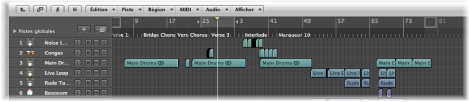
Toutes les régions du dossier sont envoyées aux tranches de console définies dans la liste des pistes du dossier et lues par ces dernières comme elles le seraient au niveau supérieur de la fenêtre Arrangement.
Remarque : si vous faites glisser un dossier vers une piste réglée sur la tranche de console d’un instrument, son contenu (toutes les régions MIDI du dossier) est lu par cet instrument. Cela s’applique uniquement si le dossier contient des pistes d’un instrument ou d’un type d’instrument donné, telle qu’une batterie ou un bruit de corde générique. Cette technique permet d’écouter rapidement un arrangement de cordes si certaines des sources sonores prévues ne sont pas disponibles par exemple.
Un dossier « section cuivres » pourrait contenir, par exemple, des pistes de trompette, de saxophone et de trombone, ou bien encore 14 pistes de batterie, qu’il serait peut-être préférable d’utiliser comme une seule région rythmique.
De la même manière, votre projet entier, comprenant toutes les pistes et régions, pourrait correspondre à un dossier affiché sous la forme d’une barre de couleur grise dans un arrangement. Vous pourriez de cette manière arranger plusieurs projets en vue d’un concert.
Mais les dossiers ne se limitent pas à cela. Vous pouvez utiliser des dossiers pour représenter par exemple des refrains et des couplets d’un morceau. Tout comme dans le Finder, vous pouvez insérer autant de dossiers que vous le souhaitez dans d’autres dossiers, au sein desquels vous pouvez créer davantage de dossiers (par exemple, pour les groupes d’instruments au sein des différents éléments d’un morceau). Le nombre de niveaux pouvant être créés est illimité.
Il est également possible de stocker différents arrangements d’un projet dans différents dossiers, ce qui vous permet de les intervertir rapidement.
Compression et décompression de dossiers
Vous pouvez compresser des régions sélectionnées dans un dossier, ou encore créer un dossier vide et y ajouter des régions.
Sélectionnez les régions.
Choisissez Région > Dossier > Compacter le dossier (ou utilisez le raccourci clavier correspondant, par défaut : Majuscule + Commande + F).
Si toutes les régions sélectionnées se trouvent sur des pistes différentes, une nouvelle piste dossier est créée.
Si toutes les régions sélectionnées se trouvent sur la même piste, le dossier est créé sur cette piste même plutôt que sur une piste dossier séparée.
Remarque : lorsque vous déplacez un dossier ne contenant qu’une seule piste de contenu entre des pistes de même type, le contenu est toujours lu à l’aide de la tranche de console de la piste hôte.
Si aucune région n’est sélectionnée, Logic Pro crée un dossier vide. Il ne contient aucune région—uniquement les pistes assignées à l’ensemble des tranches de console du niveau actuel.
Sélectionnez le dossier.
Choisissez l’une des commandes suivantes :
Choisissez Région > Dossier > Décompacter le dossier.
La fenêtre Arrangement est mise à jour afin d’afficher le contenu (les pistes et les régions) du dossier.
Choisissez Région > Dossier > Décompacter le dossier (créer de nouvelles pistes) ou utilisez le raccourci clavier « Décompacter le dossier dans de nouvelles pistes », par défaut : Commande + U).
Logic Pro crée des pistes situées au même niveau que le dossier (sous la piste dossier précédente).
Choisissez Région > Dossier > Décompresser le dossier (utiliser des pistes existantes) ou utilisez le raccourci clavier « Décompacter le dossier dans les pistes présentes ».
Les régions contenues dans le dossier sont placées sur les pistes assignées aux tranches de console appropriées.
Ouverture et fermeture des dossiers
Après avoir compressé un dossier, vous devrez généralement l’ouvrir puis le fermer pour modifier ses données à mesure que vous développez votre arrangement. Vous pouvez facilement savoir si vous vous trouvez à l’intérieur ou à l’extérieur du dossier dans la fenêtre Arrangement :
Lorsque vous vous trouvez au niveau supérieur de la fenêtre Arrangement (à l’extérieur du dossier), le dossier apparaît sur une piste, la barre de titre de la fenêtre Arrangement affiche le nom du projet et le bouton Hiérarchie est grisé.
Lorsque vous vous trouvez dans un dossier, sa piste n’est pas visible, la barre de titre de la fenêtre Arrangement affiche le nom du projet suivi du nom du dossier (Sans titre : dossier Voix, par exemple) et le bouton Hiérarchie est disponible.
Double-cliquez sur la région du dossier.
Sélectionnez le dossier que vous souhaitez ajouter, puis utilisez le raccourci clavier Aller dans Dossier ou Région.
Vous devez vous assurer que le dossier est sélectionné avant d’utiliser la commande. Si une région MIDI est sélectionnée, l’éditeur de la liste des événements (affichant le contenu de la région MIDI) s’ouvre.
Lorsque vous double-cliquez sur le nom de la piste dossier dans la liste des pistes, la table de mixage s’ouvre.
Double-cliquez sur l’arrière-plan de la zone Arrangement (du dossier), ou utilisez le raccourci clavier « Sortir du dossier ou de la région ».
Cliquez sur le bouton Hiérarchie situé à gauche de la barre des menus locale de la zone Arrangement. La bulle d’aide affiche Quitter le dossier.
Vous remontez alors d’un niveau dans la hiérarchie et le contenu de la fenêtre Arrangement (affichant le dossier fermé) est visible.
Ajout et suppression de régions dans les dossiers
Vous pouvez facilement ajouter ou supprimer des régions dans un dossier existant. Ces opérations sont assez courantes car vous êtes généralement amené à ajouter et à supprimer des éléments lorsque vous travaillez sur un arrangement.
Au niveau supérieur de la hiérarchie de la fenêtre Arrangement (à l’extérieur du dossier), faites glisser les régions et déposez-les à l’emplacement voulu dans le dossier.
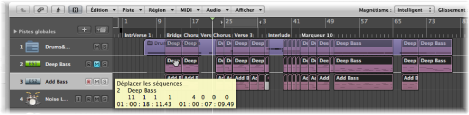
Si le dossier ne contient pas encore de piste utilisant le même canal que la région source, Logic Pro en crée une. S’il en contient une, ce canal est utilisé. Lorsque vous ouvrez le dossier, les régions que vous avez fait glisser apparaissent à l’endroit où vous les avez déposées.

Ouvrez une seconde fenêtre Arrangement en choisissant Fenêtre > Arrangement dans la barre des menus locale (ou en utilisant le raccourci clavier « Ouvrir la fenêtre Arrangement », par défaut : Commande + 1).
Entrez le nom du dossier pour lequel vous souhaitez retirer la région dans une des deux zones Arrangement.
Faites glisser la région du dossier vers l’autre zone Arrangement.
Vous pouvez également couper une région d’un dossier, à l’aide de la commande Édition > Couper. La région est transférée vers le Presse-papiers. Vous pouvez alors copier la région dans l’emplacement voulu de la zone Arrangement à l’aide de la commande Édition > Coller.
Création d’un dossier d’alias
Vous pouvez créer une copie d’un dossier contenant des alias et des clones des régions du dossier d’origine. L’avantage, c’est que vous pouvez, dans ce dossier, désactiver par exemple le son de certaines régions et modifier les paramètres de programme, d’instrument ou de lecture. Vous disposez ainsi d’un deuxième dossier de mixage ; n’oubliez pas que le son des dossiers peut être désactivé et que ces derniers peuvent être lus en mode solo, comme c’est le cas pour les autres régions, ce qui vous permet de passer rapidement d’une version d’un arrangement à une autre.
Sélectionnez un dossier.
Choisissez MIDI > Alias > Créer mais copier dans Dossier.